近期有很多小伙伴咨询小编WPS2019怎么设置自动计算,接下来就让我们一起学习一下WPS2019设置自动计算的方法吧,希望可以帮助到大家。 WPS2019怎么设置自动计算?WPS2019怎么设置自动计算
近期有很多小伙伴咨询小编WPS2019怎么设置自动计算,接下来就让我们一起学习一下WPS2019设置自动计算的方法吧,希望可以帮助到大家。
WPS2019怎么设置自动计算?WPS2019怎么设置自动计算的方法
第一步:首先选中要显示计算结果的表格,如图所示。
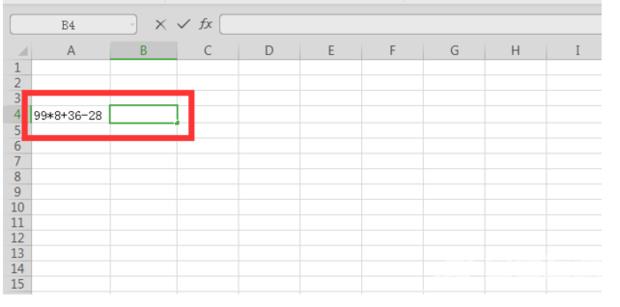
第二步:然后右键点击该表格,点击【设置单元格格式】,如图所示。
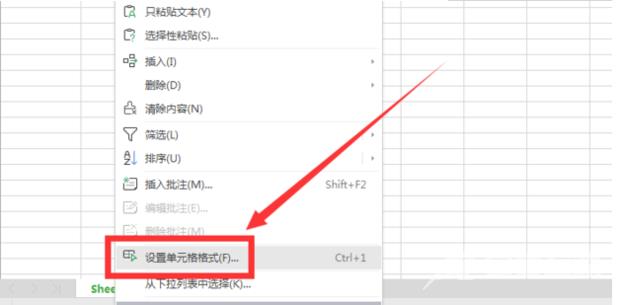
第三步:接着在【数字】下的分类选择【常规】或【数值】,如图所示。
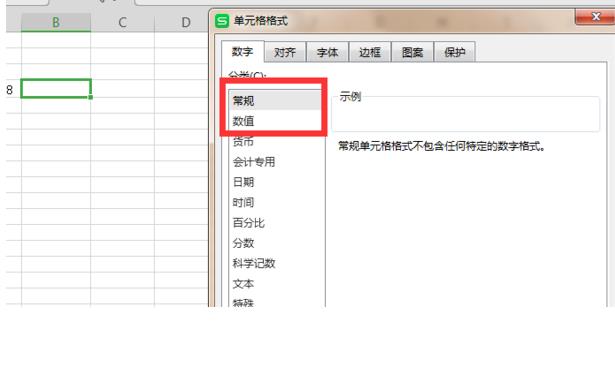
第四步:在要显示结果的表格输入【=EVALUATE()】括号中的内容是算是所在的单元格,比如小编的算式在A4,就是=EVALUATE(A4),如图所示。
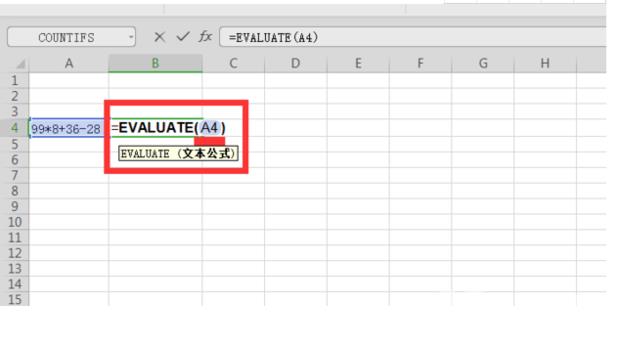
第五步:最后点击enter键,就会自动计算公式的结果了,如图所示。
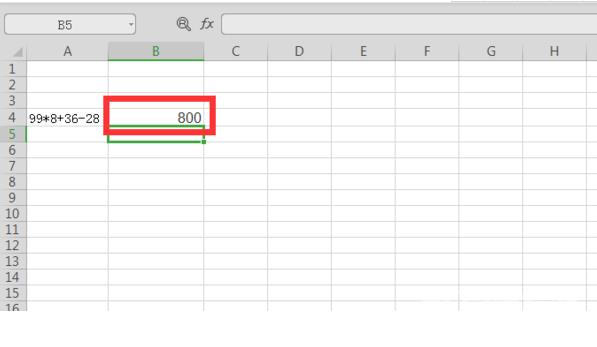
上面就是小编为大家带来的WPS2019怎么设置自动计算的全部内容,更多精彩教程尽在自由互联。
